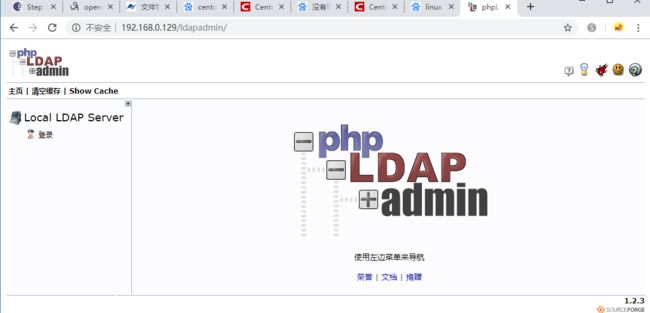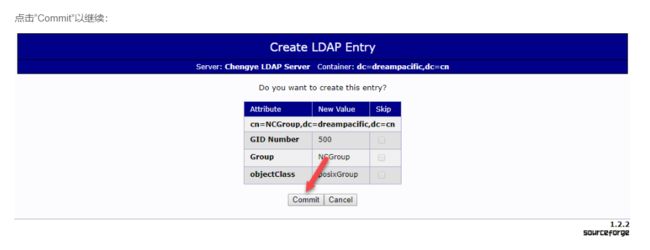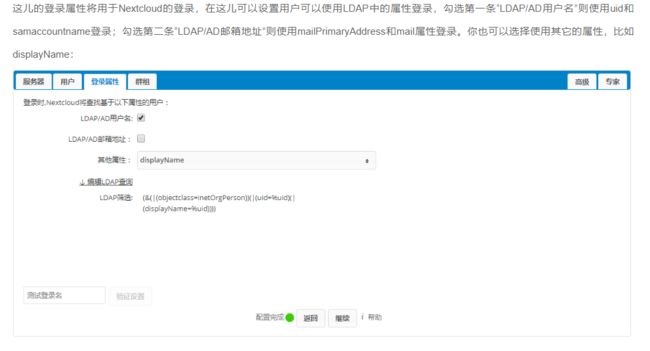原文出处:https://blog.csdn.net/weixin_41004350/article/details/89521170
注意:ldif格式文件每行行尾不可有任何空格
大概整理:
首先编辑hosts文件,准备一个域名,后边要用(vi /etc/hosts)
版本:(适用于centos7系列系统)
openldap 2.4.44
phpldapadmin 1.2.3
①安装openldap
# yum 安装相关包
yum install -y openldap openldap-clients openldap-servers
# 复制一个默认配置到指定目录下,并授权,这一步一定要做,然后再启动服务,不然生产密码时会报错
cp /usr/share/openldap-servers/DB_CONFIG.example /var/lib/ldap/DB_CONFIG
# 授权给ldap用户,此用户yum安装时便会自动创建
chown -R ldap. /var/lib/ldap/DB_CONFIG
# 启动服务,先启动服务,配置后面再进行修改
systemctl start slapd
systemctl enable slapd
# 查看状态,正常启动则ok
systemctl status slapd
②修改openldap配置
这里就是重点中的重点了,从openldap2.4.23版本开始,所有配置都保存在/etc/openldap/slapd.d目录下的cn=config文件夹内,不再使用slapd.conf作为配置文件。配置文件的后缀为 ldif,且每个配置文件都是通过命令自动生成的,任意打开一个配置文件,在开头都会有一行注释,说明此为自动生成的文件,请勿编辑,使用ldapmodify命令进行修改
# AUTO-GENERATED FILE - DO NOT EDIT!! Use ldapmodify.
安装openldap后,会有三个命令用于修改配置文件,分别为ldapadd, ldapmodify, ldapdelete,顾名思义就是添加,修改和删除。而需要修改或增加配置时,则需要先写一个ldif后缀的配置文件,然后通过命令将写的配置更新到slapd.d目录下的配置文件中去,完整的配置过程如下:
# 生成管理员密码,记录下这个密码,后面需要用到
slappasswd -s 123456
{SSHA}LSgYPTUW4zjGtIVtuZ8cRUqqFRv1tWpE
# 新增修改密码文件,ldif为后缀,文件名随意,不要在/etc/openldap/slapd.d/目录下创建类似文件
# 生成的文件为需要通过命令去动态修改ldap现有配置,如下,我在家目录下,创建文件
cd ~
vi changepwd.ldif
----------------------------------------------------------------------
dn: olcDatabase={0}config,cn=config
changetype: modify
add: olcRootPW
olcRootPW: {SSHA}LSgYPTUW4zjGtIVtuZ8cRUqqFRv1tWpE
----------------------------------------------------------------------
# 这里解释一下这个文件的内容:
# 第一行执行配置文件,这里就表示指定为 cn=config/olcDatabase={0}config 文件。你到/etc/openldap/slapd.d/目录下就能找到此文件
# 第二行 changetype 指定类型为修改
# 第三行 add 表示添加 olcRootPW 配置项
# 第四行指定 olcRootPW 配置项的值
# 在执行下面的命令前,你可以先查看原本的olcDatabase={0}config文件,里面是没有olcRootPW这个项的,执行命令后,你再看就会新增了olcRootPW项,而且内容是我们文件中指定的值加密后的字符串
# 执行命令,修改ldap配置,通过-f执行文件
ldapadd -Y EXTERNAL -H ldapi:/// -f changepwd.ldif
执行完命令后显示如下则表示成功:
查看olcDatabase={0}config内容,新增了一个olcRootPW项:
上面就是一个完整的修改配置的过程,切记不能直接修改/etc/openldap/slapd.d/目录下的配置
继续配置:
# 我们需要向 LDAP 中导入一些基本的 Schema。这些 Schema 文件位于 /etc/openldap/schema/ 目录中,schema控制着条目拥有哪些对象类和属性,可以自行选择需要的进行导入,
# 依次执行下面的命令,导入基础的一些配置,我这里将所有的都导入一下,其中core.ldif是默认已经加载了的,不用导入
ldapadd -Y EXTERNAL -H ldapi:/// -f /etc/openldap/schema/cosine.ldif
ldapadd -Y EXTERNAL -H ldapi:/// -f /etc/openldap/schema/nis.ldif
ldapadd -Y EXTERNAL -H ldapi:/// -f /etc/openldap/schema/inetorgperson.ldif
ldapadd -Y EXTERNAL -H ldapi:/// -f /etc/openldap/schema/collective.ldif
ldapadd -Y EXTERNAL -H ldapi:/// -f /etc/openldap/schema/corba.ldif
ldapadd -Y EXTERNAL -H ldapi:/// -f /etc/openldap/schema/duaconf.ldif
ldapadd -Y EXTERNAL -H ldapi:/// -f /etc/openldap/schema/dyngroup.ldif
ldapadd -Y EXTERNAL -H ldapi:/// -f /etc/openldap/schema/java.ldif
ldapadd -Y EXTERNAL -H ldapi:/// -f /etc/openldap/schema/misc.ldif
ldapadd -Y EXTERNAL -H ldapi:/// -f /etc/openldap/schema/openldap.ldif
ldapadd -Y EXTERNAL -H ldapi:/// -f /etc/openldap/schema/pmi.ldif
ldapadd -Y EXTERNAL -H ldapi:/// -f /etc/openldap/schema/ppolicy.ldif
# 修改域名,新增changedomain.ldif, 这里我自定义的域名为 galen.com,管理员用户账号为admin。
# 如果要修改,则修改文件中相应的dc=galen,dc=com为自己的域名
vi changedomain.ldif(各dn之间要有一行空行)
-------------------------------------------------------------------------
dn: olcDatabase={1}monitor,cn=config
changetype: modify
replace: olcAccess
olcAccess: {0}to * by dn.base="gidNumber=0+uidNumber=0,cn=peercred,cn=external,cn=auth" read by dn.base="cn=admin,dc=galen,dc=com" read by * none
dn: olcDatabase={2}hdb,cn=config
changetype: modify
replace: olcSuffix
olcSuffix: dc=galen,dc=com
dn: olcDatabase={2}hdb,cn=config
changetype: modify
replace: olcRootDN
olcRootDN: cn=admin,dc=galen,dc=com
dn: olcDatabase={2}hdb,cn=config
changetype: modify
replace: olcRootPW
olcRootPW: {SSHA}LSgYPTUW4zjGtIVtuZ8cRUqqFRv1tWpE
dn: olcDatabase={2}hdb,cn=config
changetype: modify
add: olcAccess
olcAccess: {0}to attrs=userPassword,shadowLastChange by dn="cn=admin,dc=galen,dc=com" write by anonymous auth by self write by * none
olcAccess: {1}to dn.base="" by * read
olcAccess: {2}to * by dn="cn=admin,dc=galen,dc=com" write by * read
-------------------------------------------------------------------------
# 执行命令,修改配置
ldapmodify -Y EXTERNAL -H ldapi:/// -f changedomain.ldif
最后这里有5个修改,所以执行会输出5行表示成功
然后,启用memberof功能
# 新增add-memberof.ldif, #开启memberof支持并新增用户支持memberof配置
vi add-memberof.ldif(dn与dn之间要有空行)
-------------------------------------------------------------
dn: cn=module{0},cn=config
cn: modulle{0}
objectClass: olcModuleList
objectclass: top
olcModuleload: memberof.la
olcModulePath: /usr/lib64/openldap
dn: olcOverlay={0}memberof,olcDatabase={2}hdb,cn=config
objectClass: olcConfig
objectClass: olcMemberOf
objectClass: olcOverlayConfig
objectClass: top
olcOverlay: memberof
olcMemberOfDangling: ignore
olcMemberOfRefInt: TRUE
olcMemberOfGroupOC: groupOfUniqueNames
olcMemberOfMemberAD: uniqueMember
olcMemberOfMemberOfAD: memberOf
-------------------------------------------------------------
# 新增refint1.ldif文件
vi refint1.ldif
-------------------------------------------------------------
dn: cn=module{0},cn=config
add: olcmoduleload
olcmoduleload: refint
-------------------------------------------------------------
# 新增refint2.ldif文件
vi refint2.ldif
-------------------------------------------------------------
dn: olcOverlay=refint,olcDatabase={2}hdb,cn=config
objectClass: olcConfig
objectClass: olcOverlayConfig
objectClass: olcRefintConfig
objectClass: top
olcOverlay: refint
olcRefintAttribute: memberof uniqueMember manager owner
-------------------------------------------------------------
# 依次执行下面命令,加载配置,顺序不能错
ldapadd -Q -Y EXTERNAL -H ldapi:/// -f add-memberof.ldif
ldapmodify -Q -Y EXTERNAL -H ldapi:/// -f refint1.ldif
ldapadd -Q -Y EXTERNAL -H ldapi:/// -f refint2.ldif
到此,配置修改完了,在上述基础上,我们来创建一个叫做 galen company 的组织,并在其下创建一个 admin 的组织角色(该组织角色内的用户具有管理整个 LDAP 的权限)和 People 和 Group 两个组织单元:
# 新增配置文件
vi base.ldif(dn与dn之间要有空行)
----------------------------------------------------------
dn: dc=galen,dc=com
objectClass: top
objectClass: dcObject
objectClass: organization
o: Galen Company
dc: galen
dn: cn=admin,dc=galen,dc=com
objectClass: organizationalRole
cn: admin
dn: ou=People,dc=galen,dc=com
objectClass: organizationalUnit
ou: People
dn: ou=Group,dc=galen,dc=com
objectClass: organizationalRole
cn: Group
----------------------------------------------------------
# 执行命令,添加配置, 这里要注意修改域名为自己配置的域名,然后需要输入上面我们设置的密码(123456)
ldapadd -x -D cn=admin,dc=galen,dc=com -W -f base.ldif
通过以上的所有步骤,我们就设置好了一个 LDAP 目录树:其中基准 dc=galen,dc=com 是该树的根节点,其下有一个管理域 cn=admin,dc=galen,dc=com 和两个组织单元 ou=People,dc=galen,dc=com 及 ou=Group,dc=galen,dc=com
③安装phpldapadmin(web界面)
# yum安装时,会自动安装apache和php的依赖。
# 注意: phpldapadmin很多没更新了,只支持php5,如果你服务器的环境是php7,则会有问题,页面会有各种报错
yum -y install phpldapadmin(如遇图示情况,先执行下边命令后再执行此命令)
yum localinstall http://rpms.famillecollet.com/enterprise/remi-release-7.rpm
# 修改apache的phpldapadmin配置文件
# 修改如下内容,放开外网访问,这里只改了2.4版本的配置,因为centos7 默认安装的apache为2.4版本。所以只需要改2.4版本的配置就可以了
# 如果不知道自己apache版本,执行 rpm -qa|grep httpd 查看apache版本
vi /etc/httpd/conf.d/phpldapadmin.conf
-----------------------------------------------------------------
# Apache 2.4
Require all granted
-----------------------------------------------------------------
# 修改配置用DN登录ldap
vi /etc/phpldapadmin/config.php
-----------------------------------------------------------------
# 398行,默认是使用uid进行登录,我这里改为cn,也就是用户名
$servers->setValue('login','attr','cn');
# 460行,关闭匿名登录,否则任何人都可以直接匿名登录查看所有人的信息
$servers->setValue('login','anon_bind',false);
# 519行,设置用户属性的唯一性,这里我将cn,sn加上了,以确保用户名的唯一性
$servers->setValue('unique','attrs',array('mail','uid','uidNumber','cn','sn'));
-----------------------------------------------------------------
# 启动apache
systemctl start httpd
systemctl enable httpd
④ 登录phpldapadmin界面
启动了apache服务后(切记关闭防火墙iptables -F),在浏览器上访问: http://ip/ldapadmin ,然后使用上面定义的用户,进行登录,如下:
【admin登录后不要随意更改cn】
**界面添加用户参考以下链接**
https://www.cnblogs.com/xiaomifeng0510/p/9564688.html
④界面操作添加用户,并使用户能在网盘登录:
可参考:https://www.orgleaf.com/2839.html?replytocom=1303
a、先在域名组织下创建一个用于存放网盘使用的用户组
b、在创建好的组下边创建用户
c、网盘界面配置